우리가 매일 손에 들고 만지작거리는 스마트폰은 완전하지 않다. 때론 느리고, 어떨 땐 전원이 먹통되기도 한다. 흔한 일은 아니지만 배터리가 금방 방전돼 이용자를 당황스럽게 만들기도 한다.
씨넷은 2일(현지시각) 아이폰, 아이패드 사용자들이 흔히 겪는 문제점과 해결 방법들을 소개했다.

■ 배터리 문제
배터리가 금방 소진되는 오류는 스마트폰 이용자들이 심심찮게 경험하는 이슈다. 아이폰, 아이패드 사용자라면, 백그라운드 앱의 새로 고침 기능과 위치정보 서비스를 끈 뒤 불완전한 앱을 제거하는 방법으로 배터리 문제를 약간은 개선할 수 있다.

이를 위해선 ‘설정 > 일반 > 백그라운드 App 새로 고침’으로 들어간 뒤 활성화된 기능을 끄면 된다.
또, ‘설정> 개인 정보 보호> 위치 서비스’ 메뉴로 이동하면 하단에 내 위치정보를 사용하고 있는 앱 목록이 나타난다. 이 옵션은 나의 위치정보를 사용해 유용한 기능을 제공한다. 하지만 일부 앱들은 배터리를 금방 닳게 만들기도 한다.
마지막으로 ‘설정 > 일반 > 사용내용’ 메뉴로 들어가 ‘배터리 사용량’을 클릭하면, 나의 장치에서 배터리를 가장 많이 사용한 앱을 순서대로 볼 수 있다. 이 중에 사용빈도가 크지 않은 앱을 삭제하는 방법도 있다.
■ 멈추거나 느려지는 현상
아이폰을 사용하다 갑자기 느려지거나 멈추는 경험을 한 적 있는가? 이런 경우는 대부분 사용공간이 부족할 때 생긴다.
이 때는 ‘설정 > 일반 > 사용 내용’ 메뉴로 이동하여 ‘사용 가능 공간‘을 누른다. 여기서 표시된 사용 가능 메모리를 확인한다. 공간이 얼마 남지 않았다면 ‘저장 공간 관리’로 가서 많은 공간을 차지하는 앱 중 사용자가 잘 사용하지 않은 앱을 삭제하면 된다. 사진이 지나치게 용량을 많이 차지 한다면, 클라우드로 옮기는 작업을 진행해도 좋다.
또, 아이콘 및 알림의 시차 효과를 줄여주는 ‘동작 줄이기’ 기능은 배터리를 금방 소진하게 만든다. ‘설정 > 일반 > 손쉬운 사용’에 들어가 ‘동작 줄이기’ 기능을 꺼두면 이를 막을 수 있다.
■ 연결 문제

블루투스, 와이파이, 통신환경을 연결하는데 문제가 생겼다면, 한 30초 동안 에어플레인 모드를 실행 시키고 다시 에어플레인 모드를 끄면 정상적으로 작동된다. 이렇게 했는데도 연결 문제가 있다면, ‘설정 > 일반 > 재설정’으로 들어가 ‘네트워크 재설정’을 눌러 다시 설정하면 된다.
■ 문자 메시지 전송 실패
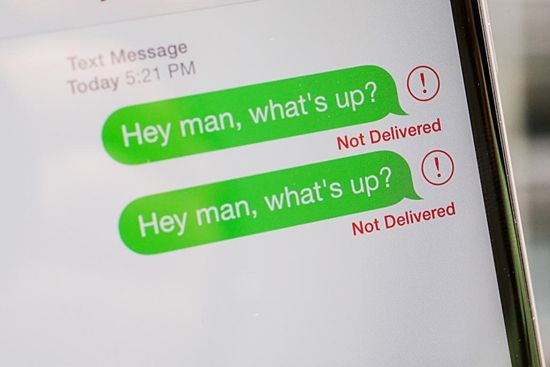
맨 먼저 와이파이나 통신 환경에 문제가 있는 지 확인한다. 이 후 메시지 옆에 표시된 에러를 표시하는 ‘느낌표 아이콘’을 클릭해 재전송 버튼을 누르면 된다. 그래도 문제가 계속 발생한다면 아이폰이나 아이패드를 껐다 다시 켜면 된다.
■ 동기화 문제
동기화 문제가 발생해도 제일 먼저 와이파이나 통신환경에 잘 연결되어 있는지 확인해볼 필요가 있다. 페이스북 앱을 실행하거나 인터넷에 접속해 인터넷 연결에 문제가 없는지 확인해야 한다.
인터넷 연결에 문제가 없는데도 이 문제가 발생한다면, 장치에 설치된 iOS가 최신 버전인지 확인하라. ‘설정 > 일반 > 소프트웨어 업데이트’를 눌러보면 내 iOS가 최신 버전인지 확인 할 수 있다. 최신 iOS로 업데이트 했는데도 문제가 계속 발생한다면, 나의 계정을 삭제한 후 다시 추가하는 작업을 진행해야 한다. 내 계정을 찾으려면 ‘설정’ > Mail, 연락처, 캘린더’에 들어가면 된다.
■ 앱 문제
앱 실행에 문제가 생겼다면, 우선 iOS 버전을 확인해야 한다. 이후 문제가 생긴 앱의 최신 버전으로 업그레이드 해야 한다.

내 아이폰에 설치된 앱을 자동으로 최신 업데이트 하고 싶다면 ‘설정 > iTunes 및 App Store’에서 ‘업데이트’ 기능을 켜두면 된다. 이 후에도 앱 실행에 문제가 생긴다면, 홈 버튼을 두 번 눌러 실행 중인 앱을 종료한 후, 다시 열어보면 된다.
관련기사
- 페북서 직접 환상적 사진효과 내는 법2015.07.03
- "애플, 홈 버튼 없는 아이폰 만든다"2015.07.03
- 느림보 PC 빨라지게 하는 비법2015.07.03
- 윈도10 무료 업그레이드 신청하는 방법2015.07.03
■ 반응하지 않는 화면
갑자기 스마트폰을 눌러도 아무 반응을 하지 않을 때가 있다. 이럴 때는 장치를 종료하고 다시 시작하면 된다.












